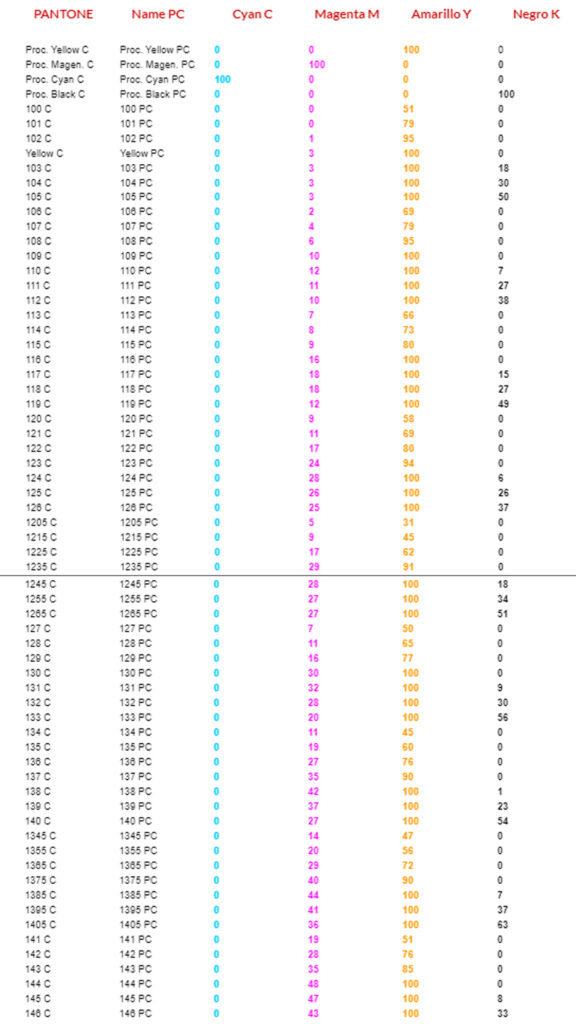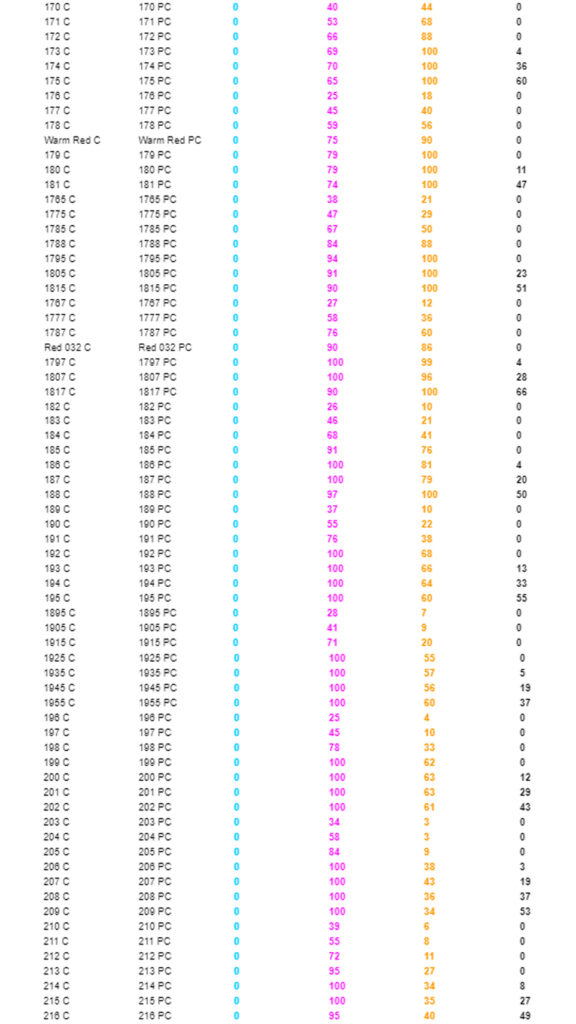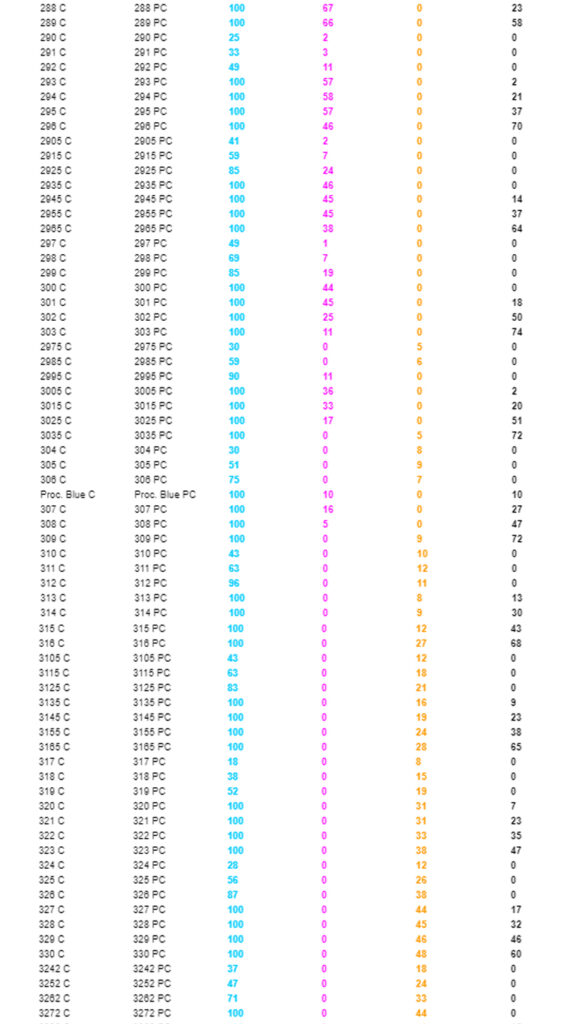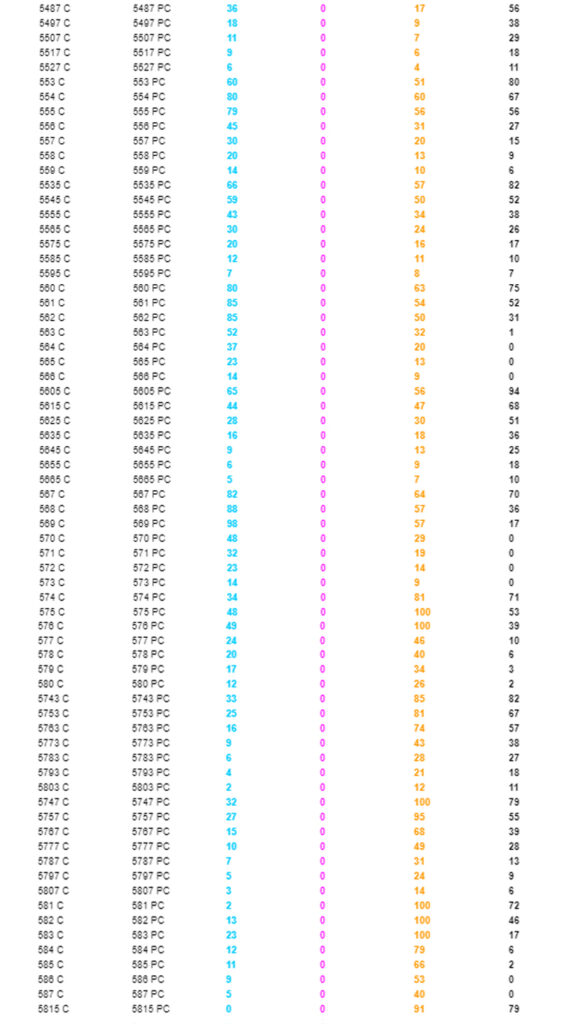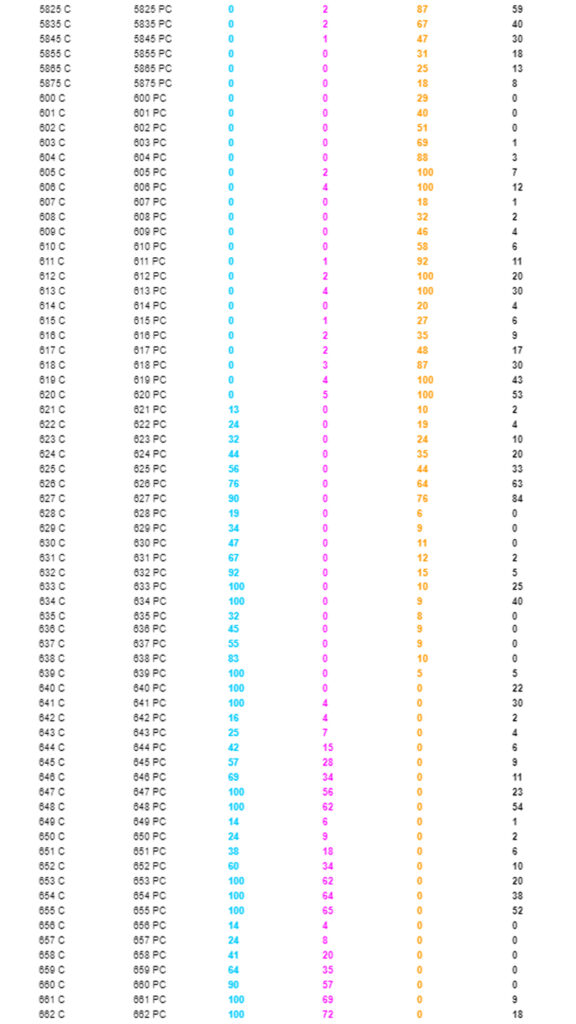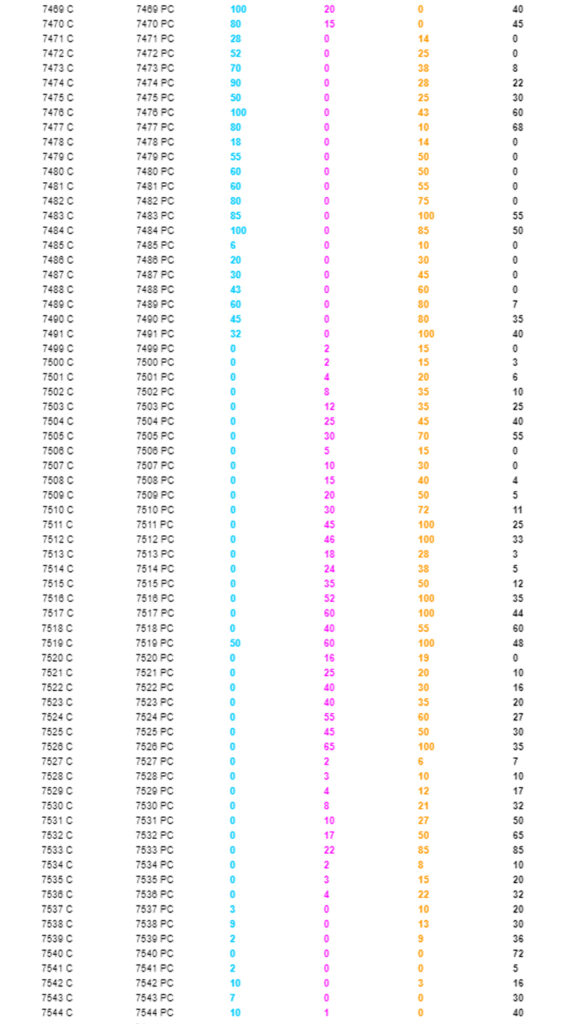Cuando usas un conversor de colores Pantone a CMYK agilizas mucho tu trabajo, pues sabemos que puede ser frustrante lidiar con la inconsistencia de un color cuando se cambia de un proceso a otro.
La coincidencia de colores siempre es difícil. Una solución es imprimir sólo con tintas planas, como las Pantone, pero eso se convierte rápidamente en algo exorbitantemente caro. Por eso, cuando diseñas o imprimes con un presupuesto limitado y llega el momento de elegir entre los procesos, es bueno saber que puedes contar un conversor de colores Pantone a CMYK.
Diferencia entre los colores Pantone y CMYK
El CMYK es una opción de cuatricromía que utiliza cian, magenta, amarillo y negro en un sistema de impresión por procesos. Es el sistema de color más común y asequible y utiliza puntos de color impresos en diferentes ángulos para obtener imágenes impresas de alta calidad.
Por otro lado, el Pantone es un sistema de colores planos con tintas mezcladas. Las imágenes de marca y las empresas que requieren una coincidencia de color perfecta, independientemente de quién imprima la imagen, utilizan los colores Pantone.
El Pantone Color Institute cuenta con colores específicos y únicos, por ejemplo, hay un tono de color morado inspirado en el piano Yamaha púrpura del cantante Prince, tono que se convirtió en su sello personal y por eso el tono debe ser exactamente el adecuado siempre que se utilice.
¡No te pierdas nuestra guía definitiva sobre diseño gráfico!
Descubre los mejores cursos en línea, maestrías y programas universitarios para una carrera exitosa en diseño con nuestra "Guía definitiva para estudiar diseño gráfico: Las mejores opciones para una carrera de éxito". Da forma a tu futuro en la industria creativa hoy.Ver Post Leer Después
La asociación de Pantone con la marca se extiende incluso a las banderas nacionales: el Parlamento escocés debatió una petición para que el azul de su bandera fuera el Pantone 300 Blue. Canadá y Corea del Sur tienen colores Pantone específicos en sus banderas y estados como Texas. Cuando el color es una parte vital de una identidad, para un país o una corporación, se utilizan los colores Pantone.
Pero en caso de que no tengas los recursos de Coca-Cola o de un estado entero, puedes convertir el color Pantone que quieras a CMYK… con un poco de trabajo extra.
Quizá quieras leer: Colores Pantone ¿Cómo encontrarlos?
¿Cómo usar un conversor de colores Pantone a CMYK?
Muchas veces se diseña un logotipo o una pieza de arte utilizando el color de proceso, y luego se descubre que el cliente quiere utilizarlo en un trabajo de dos colores. Si usted diseñó la pieza sin los colores Pantone en mente (¡qué vergüenza!), probablemente no tengas ni idea de qué color Pantone va a coincidir.
Para averiguar qué color Pantone coincidirá con su color CMYK existente, puedes usar las que vienen incorporadas a los programas de Adobe.
No existe una correspondencia de color 100% perfecta, pero puedes acercarte bastante. Hay guías de puente de color Pantone pagas, pero también gratuitas. Para obtener una mayor precisión, se recomienda utilizar tablas o muestras de papel. Sin embargo, también puede utilizar una herramienta en línea o las siguientes opciones en su software (pero recuerde que debe comprobarlo todo a ojo porque se producirán cambios):
Conversor de colores Pantone a CMYK en Photoshop:
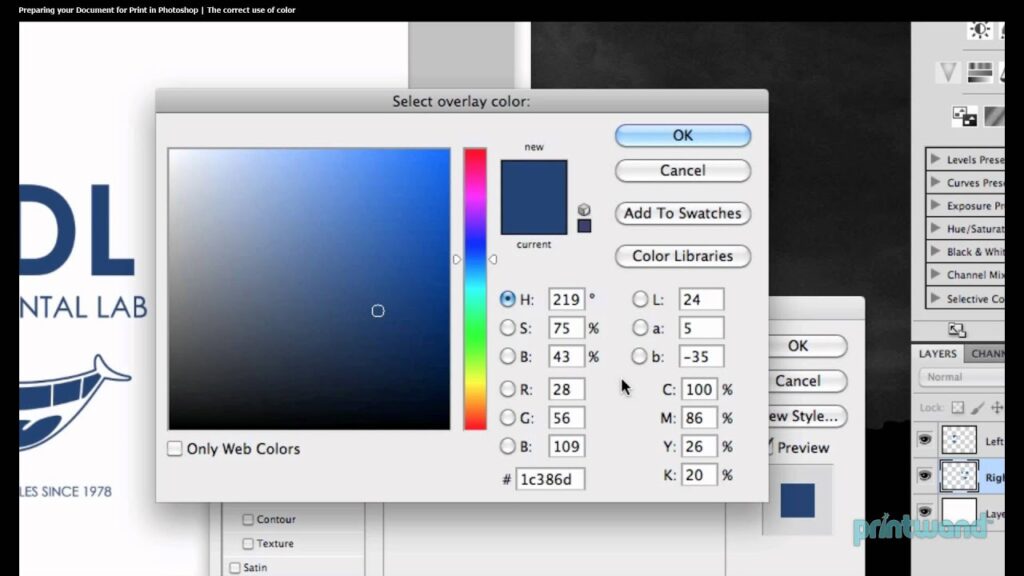
En Photoshop, es tan sencillo como hacer clic en el color de primer plano en la paleta Herramientas y mirar los valores CMYK en el cuadro de diálogo. Obviamente, también puedes obtener los valores de color RGB, LAB, HSB y Hex al mismo tiempo.
Aunque no podemos confirmar al 100% la equivalencia de color, si podemos acercarnos bastante. Adobe intenta mantener la conversión basada en los números del Pantone Color Bridge. Dicho esto, Adobe y Pantone no tienen exactamente la mejor historia de trabajo en conjunto.
Para convertir usar el conversor de colores Pantone a CMYK en Photoshop debes:
- Haz clic en el menú Imagen
- Selecciona “Modo”
- Elige “Color CMYK”.
- Haga clic en el color de primer plano para que aparezca el cuadro de diálogo Color
- Ahora haz clic en el botón «Bibliotecas de color», justo debajo de Aceptar y Cancelar.
- Cuando aparezca el siguiente cuadro de diálogo, seleccione la biblioteca Pantone a la que desea convertir. Photoshop saltará automáticamente al color Pantone más cercano de la lista. Puede que la coincidencia no sea perfecta al 100%, pero suele estar muy cerca.
Conversor de colores Pantone a CMYK en Adobe Illustrator:
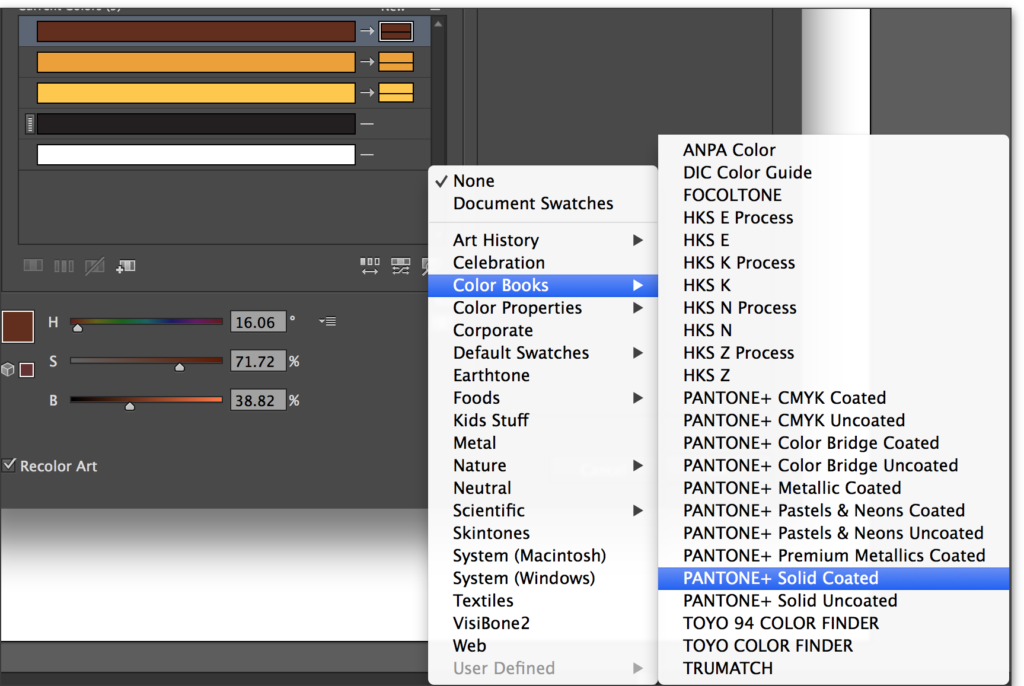
En Illustrator, puedes comprobar fácilmente los valores CMYK del color Pantone seleccionando el color Pantone en cuestión y viendo la paleta de colores. Haz clic en el pequeño icono de conversión CMYK y tus valores CMYK se mostrarán justo en la paleta de colores. El conversor de colores Pantone a CMYK en Illustrator, es bastante parecido al de Photoshop:
- Ve al menú Edición
- Selecciona la opción “Editar colores”, y luego “Convertir a CMYK”
- Haga doble clic en el color Pantone que desee en la paleta.
- A continuación, vaya al menú “Modo de color”. A continuación, vaya al menú “Tipo de color” y haga clic en “Proceso” y haga clic en Aceptar. Repita la operación para cada color que desee convertir.
Conversor de colores Pantone a CMYK en InDesign:

- Abre el menú Ventana y elige Color y Muestras.
- Haga clic en la flecha de la esquina superior derecha y, a continuación, elija “Seleccionar todos los no utilizados”. Elimine los colores no utilizados haciendo clic en el icono de la papelera. Haga doble clic en el color Pantone que desee en la paleta.
- Vaya al menú “Modo de Color”, elija CMYK, luego vaya al menú “Tipo de Color” y elija Proceso.
- Haz clic en Aceptar. Repite la operación para cada color que quieras convertir.
Recuerde que, tanto si utiliza cartas de papel como una herramienta en línea o las herramientas de conversión del software, tienes que comprobar cuando hagas la combinación de colores. El CMYK tiene una gama limitada de colores, por lo que no siempre producirá una coincidencia de color perfecta. Afortunadamente, por el bien de tu presupuesto, puedes acercarte bastante.
Muchas veces te piden que encuentres el equivalente CMYK de un determinado color Pantone. Si no se dispone de una guía de conversión de Pantone a Proceso ridículamente cara, se puede utilizar Adobe Photoshop o Illustrator.
Hay un montón de teorías por ahí en cuanto a cómo se puede obtener los valores CMYK más precisos. Pero si usted es un profesional ya se da cuenta de que ningún color Pantone va a coincidir al 100% en la impresión de proceso, de todos modos y la guía Pantone Color Bridge es el mejor y más preciso método de conversión.
La guía Pantone Color Bridge es cara, así que estos son los métodos más rápidos que he encontrado y que dan los mejores resultados.
Consejos para profesionales
Encontrar un color directo equivalente a CMYK puede ser difícil. Lo que su cliente ve es a menudo diferente de lo que usted ve. Esta es una forma rápida de encontrar el equivalente Pantone© de un color de proceso CMYK sin necesidad de utilizar un libro de colores. Este consejo es perfecto para los diseñadores que necesitan utilizar la impresión offset profesional.
Método #1: CMYK a Pantone
Paso 1
Seleccione una forma en su imagen y enfoque el panel de Color (Ventana > Color) para inspeccionar el color de relleno actual. Podrás ver una cuatricromía. Si deseas puedes trabajar solo con dos colores, y definir los mismos colores cada vez que alguien lo imprima.
En los siguientes pasos, usted aprenderá cómo hacer este cambio y evitar desplazarse a través de más de 1.000 colores Pantone en busca de la combinación perfecta.
Paso 2
Asegúrese de que su forma sigue seleccionada. Para encontrar su Pantone perfecto, vaya a Edición > Editar colores > Recolorar ilustración (o haga clic en el botón Recolorar ilustración del panel de control).
En el cuadro de diálogo recién abierto, haz clic en el botón resaltado para limitar los cambios de color a la biblioteca de colores que vas a especificar. Vaya a Libros de colores > PANTONE+ Solid Coated. Si vuelves a a mirar el panel Color, verás que tu color seleccionado se ha convertido en un Pantone, y la muestra de color directo Pantone se ha añadido dentro del panel Muestras (Ventana > Muestras).
Paso 3
Ahora, puedes seleccionar y asignar ese mismo color Pantone desde el panel Muestras, y bajar su tinte a un 50% aproximadamente.
Método #2: CMYK a Pantone (Trabajo de dos colores)
Paso 1
Seleccione su imagen y vaya a Editar > Editar Color > Recolorar con Preset > 2 color…. Elija la biblioteca PANTONE+ Solid Coated y haga clic en OK para abrir la ventana Recolor Artwork. Aquí puedes cambiar los preajustes si alguna vez cambias de opinión. Este no es el caso, así que haga clic en Aceptar.
Paso 2
Ahora puedes ver tu color se hace más oscuro según el Pantone y ya está. ¡Ahí lo tienes! Un trabajo de impresión a dos colores con sólo unos pocos clics.
Elige tu conversor de colores Pantone a CMYK en línea
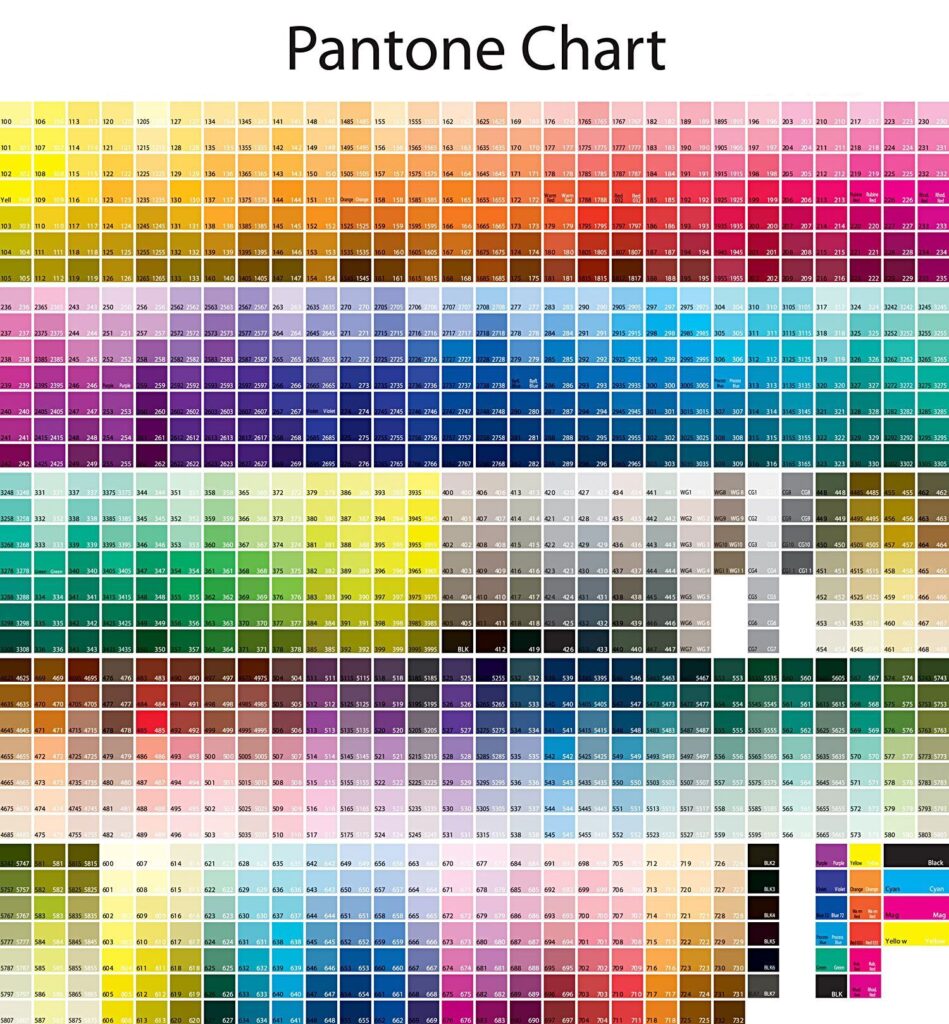
- Pantone
- Code Beautify
- CMYK TOOL
- Photoretrica.com
- Vectorization
- PS Print
- DNS Checker
- Ginifab
- Coderstool
- Printmoz
- Affinity
- Vispronet
- Clevertools
- Proofing
Conversor de colores Pantone a CMYK en tabla